Сегодня активно продаются флешки для смартфонов и планшетов с разъёмами как Lightning, так и microUSB.
Я проверил на себе: такие штуки очень полезны и позволяют комфортно использовать iPhone или iPad с небольшим объемом памяти.
Популярности флешек способствует и Apple, требуя за гигабайты немалые деньги.
Apple продает память дорого. А флешка дешевле
Возьмем разницу в цене между iPad 2018 года на 32 и 128 Гб (7 000 руб.) и поделим на разницу в объеме памяти (96 Гб).
Получим стоимость одного Гб дополнительной памяти в планшете – 73 рубля.
Других отличий между моделями нет, будет справедливо сказать, что, выбирая старшую модель, мы докупаем 96 Гб памяти по цене 73 руб. за 1 Гб.
Посчитаем стоимость в iPad Pro 10.5″. Какой бы объем памяти вы не выбрали (кроме базового) стоимость каждого дополнительного Гб составит 62,5 рубля.
Если посчитать для iPhone, то получим 67-69 руб/Гб для iPhone Xs, 63-67 руб/Гб для iPhone XR и 67 руб/Гб для iPhone 8.
Не такая уж и большая стоимость. Но выбрать можно минимум 32 ГБ, варианта на 5 или 10 гигабайт не бывает.
Всё-таки не каждый будет заполнять 128 или 256 Гб на накопителе для айфона.
Средняя цена флешек для iPhone: от 24 руб. за гигабайт. Это в несколько раз дешевле, чем предлагает Apple.
Когда вообще нужны Lightning-флешки?
Недавно приобрел iPad 2018 для маленького сына. Он с удовольствием играет в обучающие игры и развивающие приложения.
Минимального объема памяти при этом хватает с головой. Но пару раз в году iPad необходим для просмотра видео во время поездок/перелётов.
На флешку гораздо удобнее сбросить видео с компьютера, чем сохранять в память iPad через какое-либо приложение.
Родители используют старый iPad Air на 16 Гб, им лишние гигабайты необходимы тоже в редких случаях во время поездок.
На момент покупки памяти в планшете хватало, а сейчас обновлять устраивающий их девайс только ради увеличения накопителя нет смысла.
Ещё ситуация. Заказчики часто сбрасывают мне данные на съемный диск. С Lightning-флешкой я могу просматривать их прямо на смартфоне или планшете без компьютера.
Почему в итоге взял именно SanDisk
Для себя выбрал флешку с Lightning-коннекторомSanDisk с AliExpress.
Компания уже 30 лет занимается разработкой и производством накопителей, выпуская внешние и внутренние диски для компьютеров, носители для ноутбуков, флешки и карты памяти.
Так что эти ребята точно умеют делать флешки.
Сейчас компания продвигает два накопителя с Lightning-коннектором. Один в виде обычной флешки с USB 3.0 на одном конце и с Lightnng на другом, а второй — с необычным изогнутым корпусом.
Прямая дешевле, а изогнутая более удобная
Прямая флешка стоит дешевле. Но использовать iPhone или iPad удобнее с изогнутой. Думаю, тут всё понятно.
Что сейчас можно делать с Lightning-флешкой для iPhone
iOS — закрытая операционная система, что накладывает определенные ограничения на использование флешек. Увы.
Крупные производители, вроде SanDisk, заручились поддержкой сторонних разработчиков, и флешки начали работать с другими приложениями.
На данный момент эти «флехи» поддерживают около 30 программ, среди которых есть несколько всеядных плееров, файловые менеджеры, офисные пакеты и другой полезный софт.
При первом подключении флешки система сама откроет подборку с поддерживаемыми программами из App Store.
Вот несколько тех, что пробовал и рекомендую.
1.iXpand Drive стандартный файловый менеджер от SanDisk. Приложение умеет передавать видео и фото на флешку и с неё, делать резервную копию контактов, работать с самыми распространенными типами файлов.
2.SanDisk TopReel – платный видеоплеер, но при первом запуске iXpand Drive пользователь получает промокод на бесплатную загрузку утилиты. Программа понимает почти все форматы видео, поддерживает субтитры, ускоренное воспроизведение, а на iPad может работать в режиме «картинка в картинке».
3.Редактор OfficeSuite и PDF – популярный редактор офисных документов может работать с файлами прямо с флешки без копирования во внутреннюю память.
4.nPlayer Plus – один из самых мощных видеоплееров на iOS, у программы есть бесплатная версия с рекламой. Утилиты умеют воспроизводить ролики с накопителя.
5.Infuse 5 – универсальный плеер умеет воспроизводить видео и транслировать картинку на Apple TV. Разумеется, копировать видео на смартфон не потребуется.
6.Cloud Music – Stream & Offline альтернативный музыкальный плеер способен проигрывать любые файлы на флешке.
7.LumaFusion – самый крутой видеоредактор для iOS тоже работает с флешками SanDisk.
Это лишь самые популярные программы, которые поддерживают флешки. К сожалению, стандартный файловый менеджер Файлы может открыть данные с накопителя только через меню импорта/экспорта.
Стоит ли сегодня брать флешку для айфона?
Вы хотите лекго смотреть скачанные на компьютер видео? Освободить память на айфоне от документов? Перекидывать файлы с Windows на iOS и обратно?
Если хотя бы на два этих вопроса вы ответите «да», то флешка нужна.
Теперь посчитаем, что с выгодой.
Купить флешку SanDisk (прямая)
- 16 Гб – 1 251 руб. (78 руб/Гб)
- 128 Гб – 3 128 руб. (24 руб/Гб)
Купить флешку SanDisk (изогнутая)
- 16 Гб – 1 799 руб. (112 руб/Гб)
- 256 Гб – 11 997 руб. (47 руб/Гб)
Как видите, при большем объеме накопителя цена памяти снижается. Можно купить флешку по цене памяти от Apple, но меньшего объема. Или большую, но в три раза дешевле памяти Apple.
Важно: на внешних накопителях не получится лишь хранить треки для Apple Music и устанавливать приложения. Остальные данные могут с легкостью храниться на флешке.
Но зато на ней удобно хранить фото, видео, данные, документы и прочие файлы. Работать с ними без необходимости куда-то копировать или переносить получится в самых разных программах.
Особенно выгодно брать такие флешки, когда предполагается их использовать с разными гаджетами поочередно. И ещё при частом копировании файлов с компьютера на iPhone или iPad.
Время флешек может и прошло, но точно не у меня. Ни разу не пожалел, что взял.
🤓 Хочешь больше? Подпишись на наш Telegramнаш Telegram. … и не забывай читать наш Facebook и Twitter 🍒 iPhones.ru Сам купил и не жалею.
Современный рынок товаров не перестает удивлять. Сегодня людям представлена разнообразная удивительная техника и огромный выбор гаджетов. Например, особым спросом пользуются мобильные телефоны. Компания «Эппл» предлагает всем своим клиентам культовый смартфон под названием iPhone. Он имеет ряд преимуществ и недостатков. К счастью, вторых меньше, чем первых. Принято считать «яблочную» продукцию фирменной, уникальной и качественной. Это действительно так. Но рано или поздно на iPhone может закончиться свободное пространство. Эта ситуация способна доставить немало хлопот всем владельцам «яблочного» телефона. Исправить положение сможет флешка для айфона. Далее будет рассказано все об этом устройстве. Также нам предстоит разобраться в использовании девайса, его выборе и подключении. О чем должен знать каждый владелец iPhone?
Невозможное возможно
На самом деле изучаемая тема действительно важная. Дело все в том, что владельцы «яблочных» телефонов давно заметили интересный факт — изначально iPhone не предусматривает возможность подключения Flash-памяти к смартфону. Это значит, что увеличить место на гаджете привычным способом не получится.
Тем не менее сегодня есть такое устройство, как флешка для айфона. Данный девайс помогает увеличить объем памяти гаджета. Единственная ее особенность — это внешнее подключение. Внутренних SD-карт для iPhone не существует. Но расширить память «яблочного» телефона все равно можно. Далее будет рассказано о том, как увеличить объем свободного места на iPhone.
Принцип действия
Начнем с того, как работает флешка для айфона. Уже было сказано о том, что принцип действия данного устройства несколько отличается от обычных SD-карт для мобильных телефонов. Ведь речь идет о внешней карте памяти.
Собой флешка для iPhone представляет небольшое устройство, напоминающее съемный накопитель для ПК. Разница заключается лишь в том, что у такого девайса имеется специальный разъем для подключения к айфону.
Как работает данное устройство? Точно так же, как флешка для компьютера: в качестве съемного накопителя. Чаще всего такой гаджет используется для упрощения обмена данными между ПК и смартфоном.
Огромный выбор
Многие интересуются, как выбрать флешку для айфона. На сегодняшний день владельцам «яблочной» продукции предлагается немаленький спектр внешней памяти для телефона.
Чаще всего предпочтение отдается следующим картам:
- iKlips.
- iFlashDrive.
- Leef iBridge.
- SanDisk iXpand.
На самом деле нет никакой существенной разницы по всех этих устройствах. Для выбора конкретной модели необходимо обратить внимание только на стоимость и объем внешней памяти для «яблочного» телефона. В остальном принцип работы и эффективность подключения всех перечисленных карт памяти одинаков. На практике чаще всего используется универсальная карта iFlashDrive.
Советы по выбору карт памяти
Некоторые рекомендации по выбору флешки для iPhone все равно необходимо узнать и запомнить. Ведь покупка любого девайса может доставить немало хлопот. Особенно если учесть тот факт, что айфонов на сегодняшний день существует очень много. У каждого имеются свои отличительные черты и особенности.
Как уже было сказано, флешка для айфона — это внешнее устройство, подключаемое к телефону. Чтобы правильно выбрать его, достаточно следовать некоторым рекомендациям. А именно:
- Определиться, сколько дополнительной памяти потребуется смартфону. Делается это для того, чтобы не приходилось вновь тратиться на флешку при необходимости. Лучше заранее выбрать карту с достаточным пространством.
- Сравнить цены на все Flash-карты. Ни для кого не секрет, что «яблочные» устройства и аксессуары стоят дорого. И карты памяти не являются исключением. Именно из-за этого рекомендуется основательно подойти к выбору флешки.
- Сопоставить операционную систему «яблочного» телефона и совместимость той или иной карты памяти. Некоторые модели флешек годятся только для новых или старых ОС.
- Обратить внимание на разъемы для подключения к смартфону. В старых моделях iPhone используется несколько иное гнездо для работы с флешкой. Поэтому придется обратить на данную особенность внимание. В некоторых случаях придется дополнительно покупать специальный переходник для флешки на айфон с 30-pin на Ligthning.
- Принять во внимание операционную систему ПК, с которой планируется работать в будущем. Некоторые флешки не работают, например, на Linux или Windows.
Пожалуй, это все рекомендации, которые помогут определиться с выбором. Далее будет рассказано более подробно о работе с флешкой для айфона на примере iFlashDrive. Как уже было сказано, она является универсальной, что привлекает покупателей.
Об iFlashDrive
Для начала немного о данном устройстве. Что оно собой представляет? И почему именно его считают универсальным съемным накопителем для «яблочных» телефонов?
Дело все в том, что iFlashDrive работает со всеми iOS, начиная с 5-й версии. Поэтому ее владельцам не придется задумываться над совместимостью девайсов. Кроме того, данный накопитель совместим и с Windows, и с MacOS, а использовать его разрешается на любой «яблочной» продукции.
Отличительной чертой этой составляющей является то, что «танцевать с бубном» для ее подключения не нужно. Устройство легко подключается к «яблочным» телефонам и работает без особого труда.
Разумеется, iFlashDrive, как уже было сказано, имеет переходник для подключения к разным версиям iPhone. Он входит в комплект поставки устройства.
Принцип работы с ПК
Мини-флешка для айфона работает, как уже было подчеркнуто, по принципу обычного съемного дискового накопителя для компьютера. Чтобы начать использование этого устройства на ПК, никаких дополнительных манипуляций не потребуется. Это правило распространяется на все флешки для iPhone.
Дело все в том, что у данных девайсов имеется специальный USB-переходник. Чтобы заставить устройство работать на компьютере, нужно:
- Включить ПК. Рекомендуется подождать полной загрузки операционной системы.
- Вставить флешку в USB-порт соответствующей стороной.
- Подождать некоторое время. Компьютер распознает подключенное устройство как обычную флешку.
- Открыть «Мой компьютер» (на Windows) и дважды кликнуть по изображению определенной на ПК флеш-памяти.
На этом все основные действия заканчиваются. Теперь можно переносить любые данные на карту по принципу копирования или перетаскивания документов в окно Flash-карты. Ничего трудного в процессе нет.
Подключение к iPhone
Но это далеко не все особенности, которые имеет флешка для айфона. Как пользоваться ею непосредственно на «яблочных» девайсах? Сделать это тоже не очень трудно. Но некоторые особенности процесса все равно необходимо учесть.
Скинуть документы с дополнительной внешней памяти на ПК или непосредственно на флешку нетрудно. Но iPhone просто так не прочтет данные со съемного носителя. Для этого потребуется установить специальную программу на мобильный телефон. С ее помощью можно легко управляться с флешками для айфонов.
Для каждой Flash-памяти существует отдельное приложение. Например, если использовать iFlashDrive, потребуется программа PhotoFast. Она идеально подходит для работы с внешней памятью. Интерфейсом не отличается, зато ее функционал радует.
Итак, чтобы начать работу с флешкой на смартфоне, необходимо:
- Проверить, чтобы была установлена программа для флешки на айфон. У каждой памяти — свое приложение. Обычно весь соответствующий софт можно загрузить из AppStore.
- Запустить программу на телефоне.
- Подключить флешку к айфону. Для этого либо используется стандартный 30-pin разъем, либо предварительно к устройству подключается специальный переходник.
- Немного подождать. Флешка определится в программе, после чего ее можно использовать — сохранять на нее данные, копировать документы на смартфон, удалять и переносить информацию.
На самом деле все проще, чем кажется. Теперь понятно, для чего нужна флешка для айфона, а также как ею пользоваться.
Преимущества PhotoFast
Теперь немного о том, почему именно PhotoFast рекомендуется использовать при работе с «яблочной» продукцией. Какими преимуществами она обладает?
Данное приложение, как уже было сказано, не выделяется интерфейсом. Его можно назвать скучным и простым. Но при этом функционал программы не оставляет равнодушным.
Во-первых, при помощи PhotoFast можно сохранять сообщения и принимать письма из внешней почты. Во-вторых, она является универсальной. Программа работает практически с любыми форматами. В-третьих, данные из почты можно загружать прямо в память телефона или непосредственно на карточку.
Еще одним преимуществом «ФотоФаст» является то, что данное приложение работает с .zip и .rar-форматами. Архивы распознаются без особого труда. Соответственно, PhotoFast делает из айфона универсальный телефон.
О работе с iPhone 5
Следует обратить внимание на некоторые модели iPhone. Дело все в том, что некоторые смартфоны от компании «Эппл» не имеют стандартного разъема для подключения. Поэтому зачастую требуется отдельная флешка для айфона 5S.
Тем не менее многие модели внешних карт памяти имеют несколько разных разъемов для подключения к телефонам. iFlashDrive, как и основная масса изучаемых девайсов, предлагает специальный переходник. С его помощью карточку можно прочесть на любых устройствах. Единственный недостаток — длина кабеля. Но она не является огромной проблемой.
Дополнительный переходник можно использовать на следующих устройствах:
- iPhone 5S;
- iPhone 5;
- iPhone 5c;
- iPad 4;
- iPad Air;
- iPad mini Retina;
- iPod Touch 5.
В любом случае iFlashDrive является универсальной картой, достойной внимания. Отдельная флешка для айфона 5S в таком случае не нужна!
Выводы
Какие можно подвести итоги? Дополнительно расширить свободное пространство на «яблочных» устройствах можно без особого труда. Достаточно просто купить специальную Flash-память, которая работает по принципу обычного съемного накопителя.
Выбор подходящего девайса тоже не вызывает особого труда. Обычно все сводится к поиску флешки нужного объема и с наличием определенных разъемов для подключения к айфону.
Работать с дополнительной памятью iPhone сможет даже начинающий. Важно запомнить, что никаких SD-карт «яблочные» телефоны не поддерживают. Поэтому выбирать придется непосредственно съемную карточку.
Похожие статьи
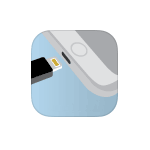
В этой инструкции подробно о том, как реализуется подключение флешки к iPhone (iPad) и какие ограничения есть при работе с такими накопителями в iOS. См. также: Как передать фильмы на iPhone и iPad, Как подключить флешку к Android телефону или планшету.
Флешки для iPhone (iPad)
К сожалению, подключить обычную USB флешку к iPhone через какой-либо переходник Lightning-USB не получится, устройство попросту его не увидит. А на USB-C в Apple пока переходить не хотят (возможно, тогда бы задача выполнялась проще и была менее затратной).
Однако, производители флэш-накопителей предлагают флешки, которые имеют возможность подключаться к iPhone и к компьютеру, среди которых можно выделить наиболее популярные из тех, что официально можно купить у нас в стране
- SanDisk iXpand
- KINGSTON DataTraveler Bolt Duo
- Leef iBridge
Отдельно можно выделить кард-ридер для устройств Apple — Leef iAccess, который позволяет подключать любые карты памяти MicroSD по интерфейсу Lightning.
Цена таких флешек для iPhone выше, чем стандартных, но на текущий момент времени альтернатив нет (разве что можно купить такие же флешки по более низкой цене в известных китайских магазинах, но как они работают я не проверял).
Подключение USB-накопителя к iPhone
Приведенные выше в качестве примера USB-флешки оснащены сразу двумя разъемами: один обычный USB для подключения к компьютеру, другой — Lightning, с помощью которого осуществляется подключение к вашему iPhone или iPad.
Однако, просто подключив накопитель, вы ничего на своем устройстве не увидите: накопитель каждого из производителей требует установки своего приложения для работы с флешкой. Все эти приложения доступны бесплатно в AppStore:
- iXpand Drive и iXpand Sync — для флешек SanDisk (есть два разных типа флешек от этого производителя, каждый требует свою программу)
- Kingston Bolt
- iBridge и MobileMemory — для флешек Leef
Приложения очень похожи по своим функциям и предоставляют возможность просмотра и копирования фотографий, видео, музыки и других файлов.
Например, установив приложение iXpand Drive, дав ему необходимые разрешения и подключив флешку SanDisk iXpand вы сможете:
- Просмотреть количество занятого места на флешке и в памяти iPhone/iPad
- Скопировать файлы с телефона на флешку или в обратном направлении, создать необходимые папки на флешке.
- Сделать фото напрямую на флешку, минуя хранилище iPhone.
- Создать резервные копии контактов, календаря и других данных на USB, и, при необходимости, выполнить восстановление из резервной копии.
- Смотреть видео, фото и другие файлы с флешки (поддерживаются не все форматы, но самые распространенные, наподобие обычных mp4 в H.264 работают).
Также, в стандартном приложении «Файлы» появляется возможность включить доступ к файлам на накопителе (правда по факту это пункт в «Файлах» будет лишь открывать накопитель в фирменном приложении iXpand), а в меню «Поделиться» — возможность скопировать открытый файл на флешку.
Схожим образом реализованы функции и в приложениях других производителей. Для Kingston Bolt есть очень подробная официальная инструкция на русском языке: https://media.kingston.com/support/downloads/Bolt-User-Manual.pdf
В целом, при наличии нужного накопителя, каких-либо проблем с подключением у вас возникнуть не должно, хотя работа с флешкой в iOS не такая удобная, как на компьютере или Android устройствах, где имеется полный доступ к файловой системе.
И ещё один важный нюанс: используемая с iPhone флешка должна иметь файловую систему FAT32 или ExFAT (если вам нужно хранить на ней файлы более 4 Гб), NTFS работать не будет.
Используемые источники:
- https://www.iphones.ru/inotes/zachem-pokupat-fleshku-dlya-iphone-ili-ipad-v-2019-godu-12-25-2018
- https://www.syl.ru/article/304206/fleshka-dlya-ayfona-dlya-chego-nujna-kak-vyibrat-i-kak-polzovatsya
- https://remontka.pro/usb-flash-drive-iphone/


 Самые популярные USB флеш накопители (флешки) на Алиэкспресс
Самые популярные USB флеш накопители (флешки) на Алиэкспресс
 Копия айфона 5S: отзывы покупателей. Тайваньские и китайские копии айфона 5S
Копия айфона 5S: отзывы покупателей. Тайваньские и китайские копии айфона 5S IPhone 6: ёмкость аккумулятора. Цены на аккумулятор для iPhone 6
IPhone 6: ёмкость аккумулятора. Цены на аккумулятор для iPhone 6



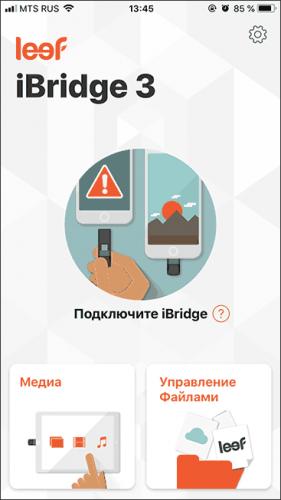
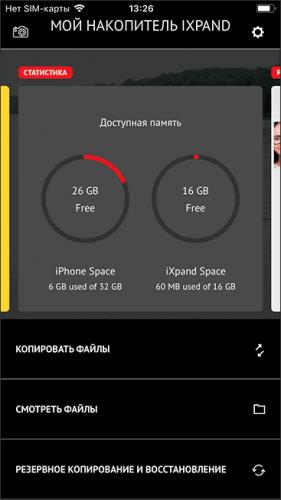
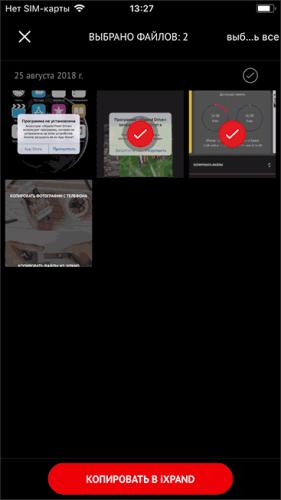
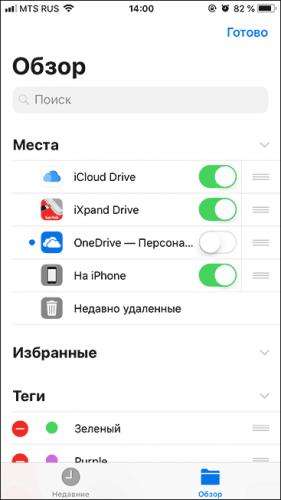
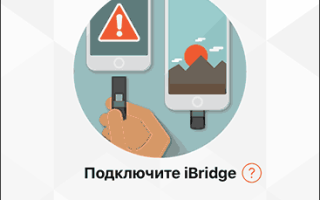

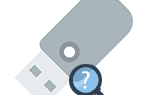 Generic storage device usb device что это
Generic storage device usb device что это Как прошить контроллер флешки – ответ внутри
Как прошить контроллер флешки – ответ внутри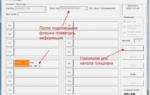 Как подобрать утилиту для восстановления флешки на контроллере SMI
Как подобрать утилиту для восстановления флешки на контроллере SMI Как наклеить защитное стекло на iPhone 7? Видео-инструкция
Как наклеить защитное стекло на iPhone 7? Видео-инструкция